Иногда вам может понадобиться сделать скриншот экрана. С помощью стандартных функций Windows это делается кнопкой Prt Sc. Это довольно неудобно и трудоемко.
Valve добавили специальный функционал, который позволяет делать скриншоты одним нажатием клавиши.
При этом они сразу попадают в папку и готовы к использованию.
Скриншоты можно делать с помощью функционала Steam или самой игры.
Кнопку можно назначить в настройках Доты 2. В Стиме по умолчанию это F12. При этом вам придет уведомление об успешном скрине.
Чтобы просмотреть сделанные скриншоты, нажмите Просмотр на верхней панели в Steam и выберите Скриншоты.
Для просмотра скриншотов в каталоге, нажмите Показать на диске. Вам автоматически откроется папка со всеми скриншотами выбранной игры.
Для тех, кто еще не знаком со значением слова screenschots, поясняем: скриншоты в дота и прочих играх это картинки, содержащие определенный момент, произошедший во время нахождения в виртуальном мире. Казалось бы, что сложного в том, чтобы в дота 2 делать скриншоты? Однако все не так просто, как кажется: обычной кнопкой PrtScr вы запечатлеете свой рабочий стол, а не доту, поэтому делать скрины нужно с умом.
Когда делать
Делаются скриншоты в дота 2 в основном в следующих ситуациях:
- Эпичный момент. Убив всю вражескую тиму, украв Аегис или даже купив рапиру, многие игроки тут же сохраняют себе скрины этого события, чтобы потом похвастаться перед друзьями. Сюда же можно отнести момент, когда у вас крутой счет вроде 24/0 – в этом случае можно делать скриншоты с чувством удовлетворения от выигранного матча дота 2.
- Нарушения. Заметив, что кто-то из игроков ведет себя некорректно или использует читы, запечатлейте этот момент, сделав максимально раскрывающие тему скриншоты, а затем отправьте их в техподдержку. Будьте уверены, это работает лучше, чем обычные репорты.
- Баги. Заметив какие-либо нестандартные ситуации в игре вроде игрока с 6 рапирами на 12 минуте стоит сделать разнообразные скрины, чтобы подтвердить наличие бага. Это может пригодиться как для обращения к отладчикам, так и для темы на форуме.
- Красоты. Скрины в любой игре заменяют фотосессии, а уж в Дота 2 подобрать красивый сюжет не составит труда, ведь на карте полно мест, на фоне которых ваш персонаж будет смотреться эффектно.
Как скринить и где сохранится
Существует множество способов сделать скриншоты:
- PrtScr. С помощью этой клавиши скрины копируются в буфер обмена, откуда помещаются в любой графический редактор. Работать это будет только в том случае, если Дота 2 запущена в оконном режиме. Находиться скриншоты в этом случае будут там, куда их сохраните вы или используемая программа.
- F12. Эта клавиша стандартная для стима, однако многие не знают, где потом найти скрины. Во-первых, нажав в игре Shift Tab, вы увидите крупную надпись СКРИНШОТЫ слева, а во-вторых, выбрав конкретные скрины вы можете нажать «Показать на диске» и месторасположение сразу же откроется в Проводнике.
- Сторонние программы. Делать скрины можно при помощи утилит вроде Fraps и ему подобных, однако они различаются по методу захвата изображения и в некоторых случаях работают хуже клавиши принтскрин, ибо работают на ее основе. Сохраняются картинки туда, куда прописано в настройках.
Не стоит забывать, что все скриншоты, которые вы делаете, занимают место на диске, поэтому не стоит удивляться, что от 15 тысяч картинок свободное место кончится. Лучше один красивый скрин, чем много рандомных.

Каждый пользователь Steam может без труда делать скриншоты во время игрового процесса. После этого ему остается загрузить созданные снимки в свое персональное облако, при необходимости настроить параметры приватности. Все обработанные таким образом изображения будут доступны для просмотра всем или определенным кругам юзеров. Вместе с этим скриншоты сохраняются и на жесткий диск. Для быстрого получения картинок в исходном виде или при случайной отмене загрузки в Steam Cloud их всегда можно найти в одной из локальных папок Стим.
Просмотр сохраненных скриншотов Steam
Как уже было сказано ранее, процесс создания скриншотов состоит из двух этапов: вы создаете их, и при этом они появляются в одной из папок на ПК, а затем загружаете в облако, и они становятся доступными для использования через аккаунт Стим. Совсем не обязательно загружать их в облако — иногда можно просто сделать снимок и сохранить его на своем компьютере для разового использования. Исходя из этого, далее мы рассмотрим, где находятся скриншоты на вашем компьютере и аккаунте.
Вариант 1: Скриншоты в аккаунте
Загруженные снимки экранов на сервис становятся доступными через отдельный раздел аккаунта. Вам достаточно открыть свой профиль и перейти в «Скриншоты».
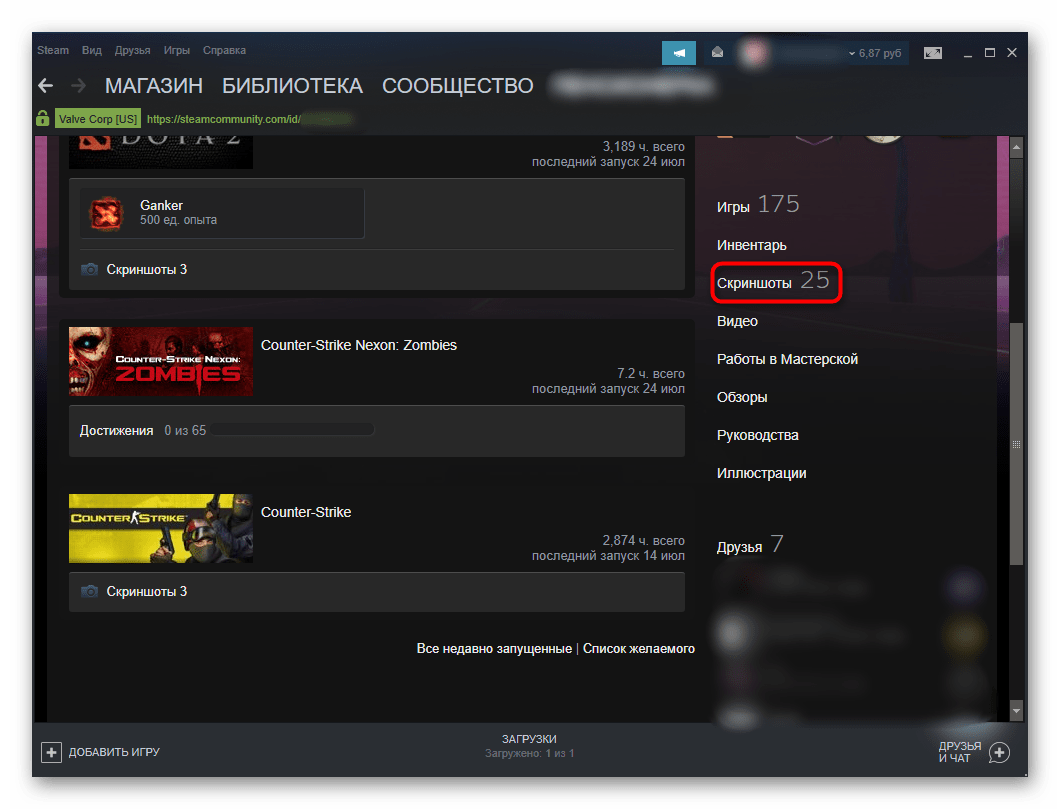
Там вы можете делать с ними все, что угодно: сортировать разными способами для удобного просмотра, выставлять им приватность, копировать прямые ссылки отвечать на комментарии, если их оставляют другие пользователи.
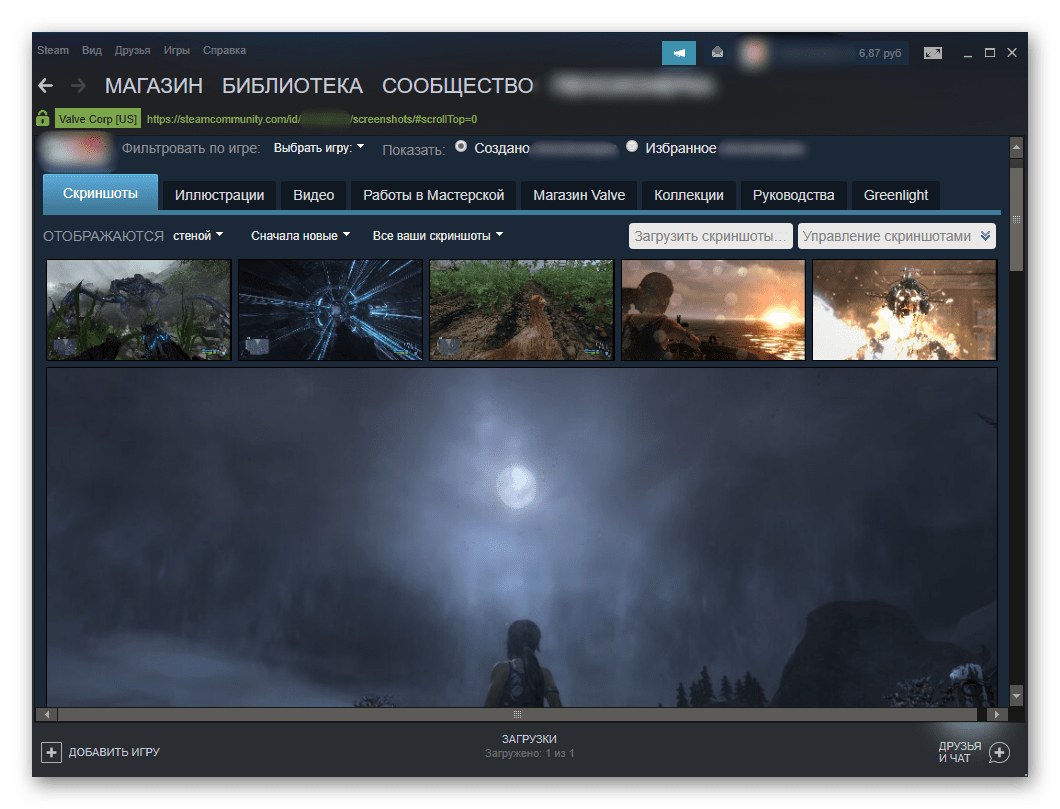
Останавливаться на инструментах работы со скриншотами мы не будем, поскольку это не относится к теме статьи.
Вариант 2: Скриншоты на жестком диске
Чтобы просмотреть, какие изображения сохранились на жестком диске, воспользуйтесь одним из двух способов, рассмотренных ниже.
-
Наиболее удобным будет использование клиента — откройте «Библиотеку», кликните правой кнопкой мыши по игре и выберите пункт «Просмотреть скриншоты».
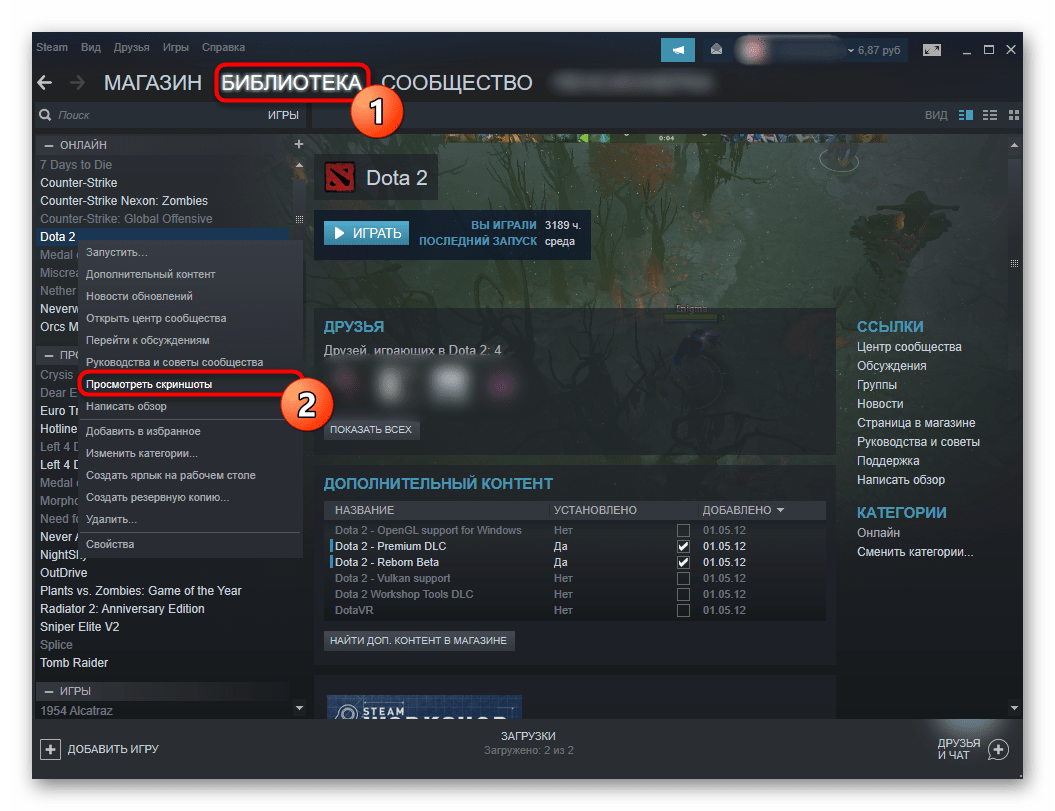
Туда же можно попасть через раздел «Скриншоты» из Варианта 1, кликнув на «Загрузить скриншоты».
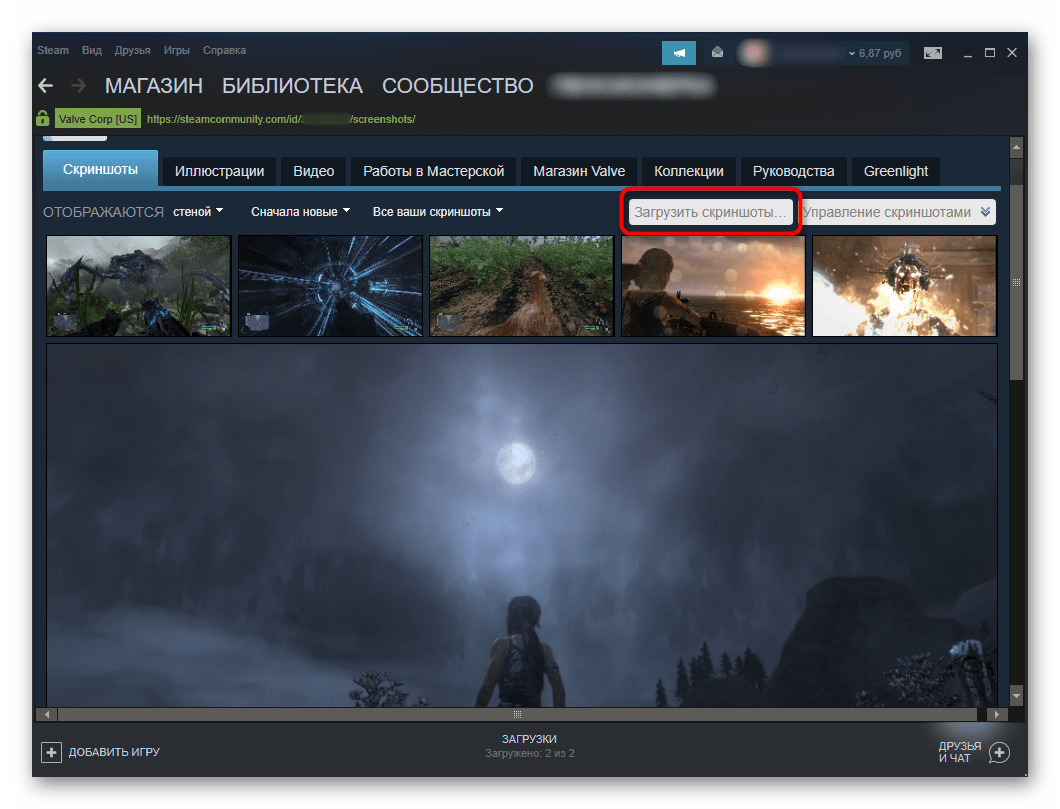
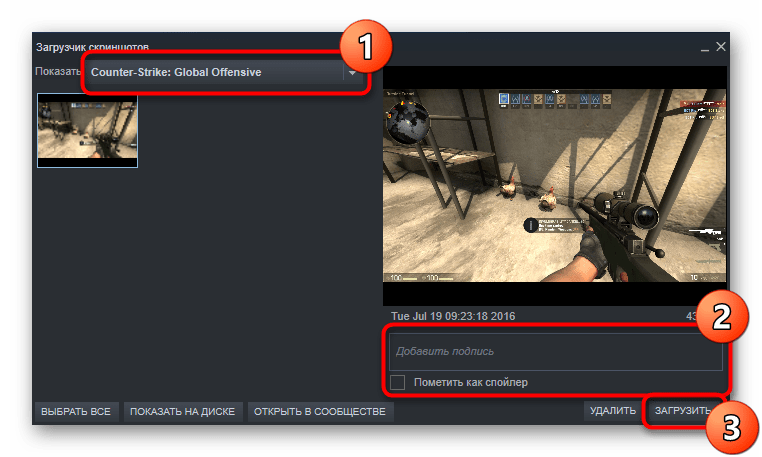
Вы также можете нажать на кнопку «Показать на диске», чтобы просмотреть оригинальные файлы. Их можно скопировать отсюда или удалить, если это надо.
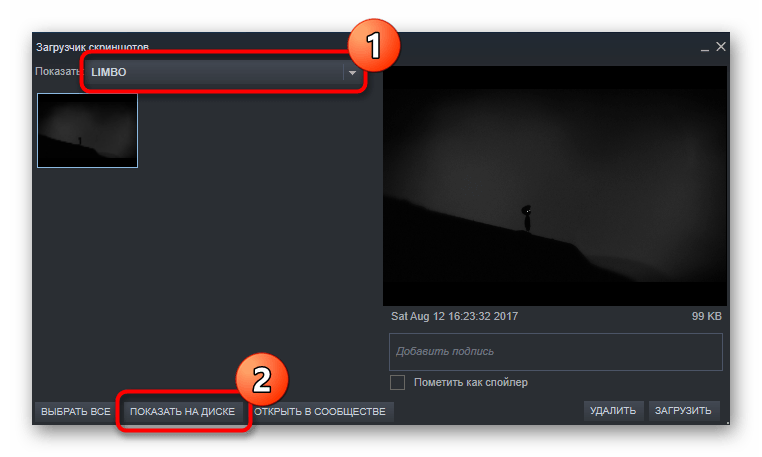
Без запуска клиента найти их сложнее. Дело в том, что папка со скриншотами для каждой игры находится далеко в неочевидном для юзера месте, в связи с чем ее придется поискать. Общая пользовательская папка находится по пути D:Steamuserdata12345678 , где D — раздел диска с папкой Стим, а 12345678 — персональный числовой идентификатор. Папка по умолчанию — С:Program Files (x86)Steamuserdata12345678 . Внутри нее будет еще несколько пронумерованных папок, где каждому номеру соответствует какая-то определенная игра в Steam.
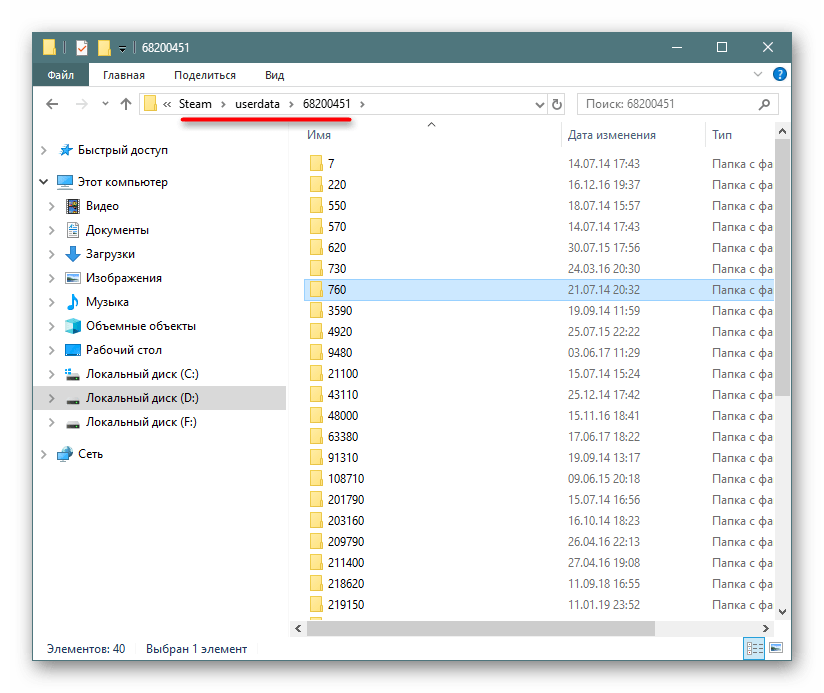
Заходя в каждую из папок, надо пытаться отыскать папку с названием «screenshots». Она может быть как сразу же при входе в основную папку, так и быть вложенной в какие-то другие. А может и Wowсе отсутстWowать. Как видите, этот метод неудобен, поскольку непонятно, где какая игра находится и сколько папок надо просмотреть, прежде чем найти нужную.
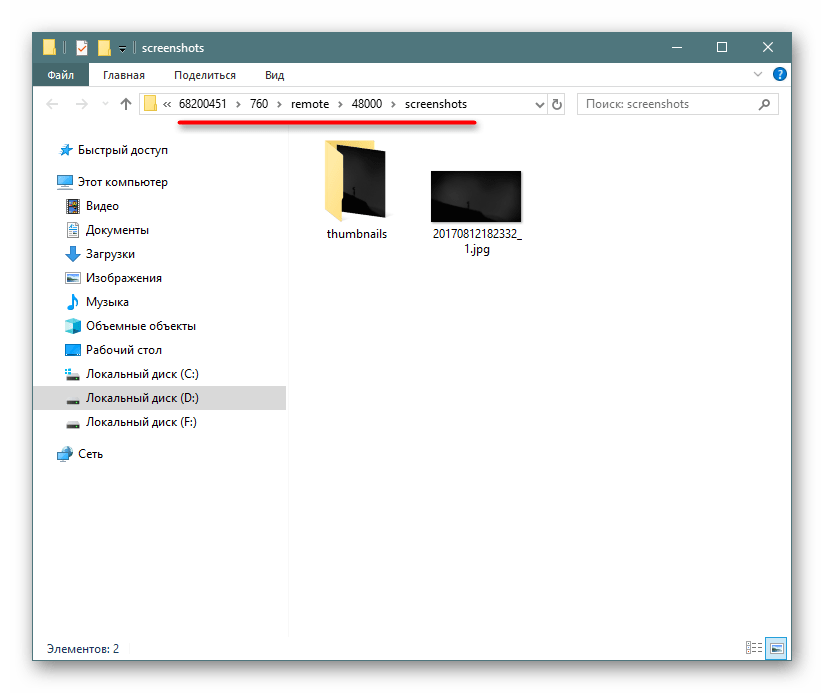
Настройка папки скриншотов
Вы можете и сами назначить локальную папку для скриншотов, перейдя в «Настройки» игрового клиента. Переключитесь на вкладку «В игре» и нажмите на кнопку «Папка скриншотов».
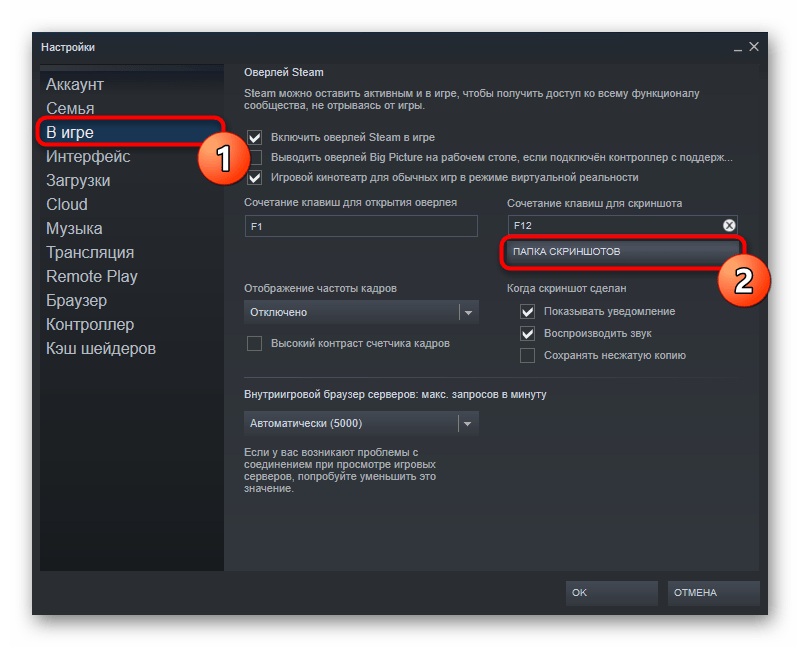
Через внутренний проводник укажите папку, куда в дальнейшем будут сохраняться снимки экранов.
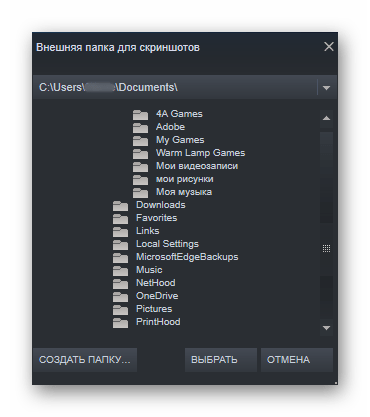
В этой статье мы рассказали, где можно отыскать скриншоты на своем компьютере или в профиле Стим, а также как поменять папку, куда они будут сохраняться локально.
Отблагодарите автора, поделитесь статьей в социальных сетях.
Источник: 4systems.ru
Скриншоты в Valorant | Как, местоположение, тип файла, разрешение, печать? (2023)

Снимок экрана в Valorant создается, чтобы заархивировать или поделиться выдающимся результатом игры или впечатлениями для себя или других. Эти внутриигровые снимки экрана часто публикуются в социальных сетях и чатах. Однако иногда это не срабатывает. Я действительно не знаю, сколько раз я отчаянно пытался сделать быстрый снимок экрана за более чем 35 лет игр, но двух рук явно недостаточно, чтобы сосчитать.
Этот пост покажет вам, как делать скриншоты в Valorant, и ответит на несколько других вопросов по теме.
Это то, что ты получаешь:
- Могу ли я сделать снимок экрана в Valorant?
- Каковы возможности создания снимка экрана в Valorant?
- Какие варианты создания снимка экрана в Valorant не работают?
- Где найти скриншоты Valorant?
- Могу ли я изменить расположение скриншотов Valorant по умолчанию в Windows 10?
- К какому типу файлов относятся скриншоты Valorant?
- Какое разрешение имеют скриншоты Valorant?
- Могу ли я изменить разрешение для скриншотов Valorant?
- Почему мои скриншоты Valorant черные?
- Могу ли я сделать доблестный снимок экрана с части экрана?
- Могу ли я распечатать скриншоты Valorant?
- Заключительные мысли
- Другие доблестные сообщения
Примечание: Эта статья написана на английском языке. Переводы на другие языки могут не обеспечивать такое же лингвистическое качество. Приносим извинения за грамматические и семантические ошибки.
Могу ли я сделать снимок экрана в Valorant?
Valorant не предоставляет внутриигровые функции для создания снимков экрана. Скриншоты можно делать с помощью функций Windows, функций видеокарты или инструментов для создания снимков экрана. При создании снимка экрана Valorant должен работать в безграничном или оконном режиме. В противном случае черный снимок экрана — нежелательный результат.
Каковы возможности создания снимка экрана в Valorant?
Как правило, функция печати в операционной системе Windows позволяет создавать полезные снимки экрана. Скриншоты также можно создавать с помощью игровой панели в Windows 10, видеокарты или сторонних инструментов. Некоторые возможности могут вызвать нагрузку на систему.
Игровая панель в Windows
Microsoft представила игровую панель в качестве оверлея для игр. Комбинация горячих клавиш Windows-Key + ALT + PrintScreen может использоваться для создания снимков экрана из игры. Опция работает, но не рекомендуется, поскольку активация игровой панели приводит к снижению производительности.
Shadow Play от NVIDIA
Оверлей NVIDIA также имеет функцию скриншота. AMD предлагает аналогичный инструмент. Снимок экрана можно создать с помощью комбинации горячих клавиш ALT + Z, когда наложение включено.
Ключ печати Windows
На удивление самый простой и безопасный метод — это клавиша печати Windows. Комбинация горячих клавиш Windows-Key + PrintScreen создает снимок экрана в папке с изображениями пользователя.
Важное примечание: Если активны несколько мониторов, создается либо снимок экрана панорамы всех мониторов, либо снимок экрана только основного экрана. Рекомендуем активировать только один монитор для скриншота.
Последний вариант — установить сторонний инструмент. Например, инструмент с открытым исходным кодом xShare примечателен множеством специфических функций.
Честная рекомендация: У вас есть навык, но ваша мышь не идеально поддерживает ваше прицеливание? Никогда больше не боритесь с захватом мыши. Masakari и большинство профессионалов полагаются на Logitech G Pro X сверхлегкий. Убедитесь сами с этот честный обзор написано Masakari or ознакомьтесь с техническими деталями на Амазоне прямо сейчас.
Игровая мышь, которая вам подходит, имеет большое значение!
Какие варианты создания снимка экрана в Valorant не работают?
Встроенный метод под Windows с комбинацией клавиш Windows Key + Shift + S больше не имеет известного или рабочего места для сохранения. Таким образом, скриншот больше не сохраняется должным образом.
Где найти скриншоты Valorant?
Как правило, снимки экрана находятся в папке с изображениями Windows 10 пользователя. В зависимости от используемого метода снимки экрана хранятся в другом определенном месте файловой системы. В основном место хранения по умолчанию можно редактировать.
Могу ли я изменить расположение скриншотов Valorant по умолчанию в Windows 10?
Местоположение по умолчанию можно изменить в свойствах папки изображений пользователя. Кроме того, пользователь может определить любую папку в качестве нового местоположения, если у него есть необходимые разрешения.
- Щелкните правой кнопкой мыши папку с изображениями пользователя.
- Щелкните левой кнопкой мыши на «Свойства».
- Перейдите на вкладку «Путь»
- Щелкните левой кнопкой мыши по кнопке «Переместить».
- Выберите новое расположение по умолчанию для снимков экрана
К какому типу файлов относятся скриншоты Valorant?
Как правило, внутриигровые снимки экрана хранятся в формате PNG, чтобы обеспечить прозрачность содержимого и добиться хорошего качества. В зависимости от используемого метода хранилище также может быть в более сжатых форматах изображений, таких как формат JPG или JPEG, чтобы потреблять меньше памяти.
Если вы используете сторонний инструмент, вы обычно можете выбрать тип файла и степень сжатия в настройках.
Например, так это выглядит в xShare инструмент:

Какое разрешение имеют скриншоты Valorant?
Обычно разрешение экрана соответствует разрешению снимка экрана. Максимальное количество точек на дюйм — 96 пикселей на дюйм. Более высокое разрешение может быть достигнуто путем интерполяции в программе редактирования графики и с более высоким разрешением экрана.
Могу ли я изменить разрешение для скриншотов Valorant?
Как правило, разрешение скриншота определяется разрешением экрана в игре, установленным при создании скриншота. Увеличить разрешение для снимков экрана можно за счет увеличения разрешения экрана в игре.
Если вы установите разрешение вашего экрана выше, вы, конечно, потеряете производительность в игре. Как только ваши скриншоты будут успешно созданы, вам следует снова уменьшить разрешение.
Почему мои скриншоты Valorant черные?
Как правило, снимки экрана всегда работают в режиме без полей или в оконном режиме. В полноэкранном режиме игры захват скриншота заблокирован. Результат — черный скриншот. Другой режим можно выбрать в настройках графики Valorant.
Могу ли я сделать доблестный снимок экрана с части экрана?
У сторонних инструментов есть возможность определять части экрана для захвата снимка экрана. Когда запускается снимок экрана, только предварительно определенная область изображения захватывается и сохраняется как изображение. В качестве альтернативы снимок экрана всего экрана можно обрезать в программе редактирования графики.
Могу ли я распечатать скриншоты Valorant?
Как правило, можно распечатать все изображения, включая сделанные снимки экрана. Для четкой печати изображение должно иметь разрешение не менее 150 точек на дюйм. Более низкое разрешение сделает изображение размытым. Для хорошего качества рекомендуется иметь разрешение не менее 300 PPI / dpi.
Снимок экрана в Valorant должен быть сделан быстро и сразу же доступен в хорошем качестве.
В этом посте мы показали вам, что можно и что нельзя делать со скриншотами в Valorant.
Скриншоты обычно делаются, когда действие приостановлено или матч окончен.
Однако, Если вы хотите делать снимки экрана в середине матча в Valorant, лучше сделать снимок экрана с помощью таких инструментов, как OBS. Затем отснятый материал можно использовать для создания скриншотов с точностью до кадра. Таким образом, вы можете сосредоточиться на игре и позже выбрать лучшие сцены.
Чтобы выложить снимки экрана в Интернет, достаточно простого разрешения 96 PPI. Однако предположим, что вы хотите распечатать снимок экрана, например, плакат. В этом случае вам следует установить максимально возможное разрешение экрана и увеличить разрешение (интерполяцию) с помощью графической программы до 300 PPI. Конечно, это уменьшит общий размер изображения, но вы получите четкую распечатку.
А теперь вперед к следующей победе в Valorant, и не забудьте сделать снимок экрана!
Если вы хотите получать более интересную информацию о том, как стать профессиональным игроком и что связано с профессиональными играми, подпишитесь на нашу Новостная рассылка здесь.
GL
Где хранятся скриншоты на компьютере
Лучшие приложения для Лиги Легенд! | League of Legends app
Изначально, у игрока имеется возможность сделать скриншоты персонажа и окружающего мира при помощи встроенной камеры в меню. Для этого необходимо:
- открыть меню через Esc;
- нажать на иконку с изображением фотоаппарата:
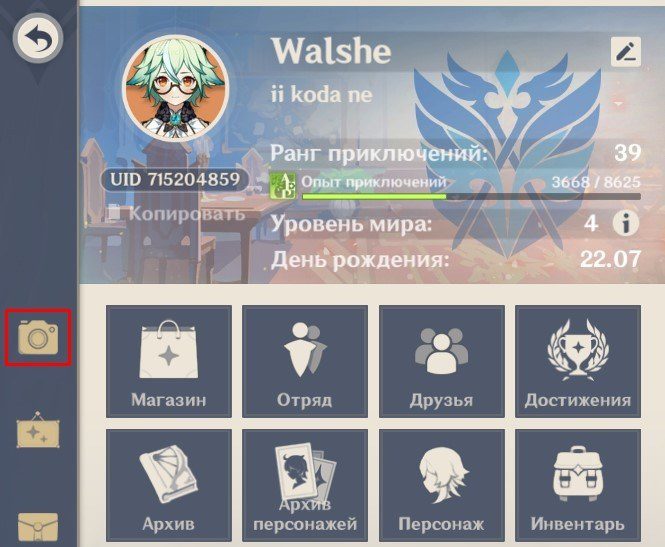
Второй способ — делать скриншоты Геншин Импакт при помощи камер. Получить такие камеры можно у обычных жителей Ли Юэ, где можно взять квесты. Первую камеру можно получить буквально сразу после того, как сюжет приведет вас в эту локацию. Вторая находится после, также у жителя Ли Юэ.
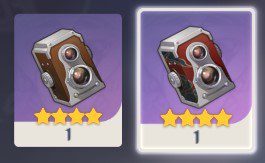
Куда сохраняются скриншоты Геншин
После того, как вы сделали, важно знать куда сохраняются скриншоты Геншин. Найти их можно в папке, в которую вы устанавливали игру. Она носит название «Genshin Impact game». Внутри этой папки, есть еще одна — «ScreenShot», где будут находится все фотографии.
Таким образом, теперь вы знаете, где найти скриншоты Геншин Импакт. В этой же папке вы можете удалять ненужные. Учитывайте, что все скриншоты сохраняются с логотипом.
Telegram чат для общения и решения проблем — t.me/GenshinQQ
VK группа с новостями, мемами и розыгрышами — vk.com/genshin
Оставляйте свои комментарии под статьями и оценивайте статьи. Мы стараемся ради Вас!
Источник: genshin.ru